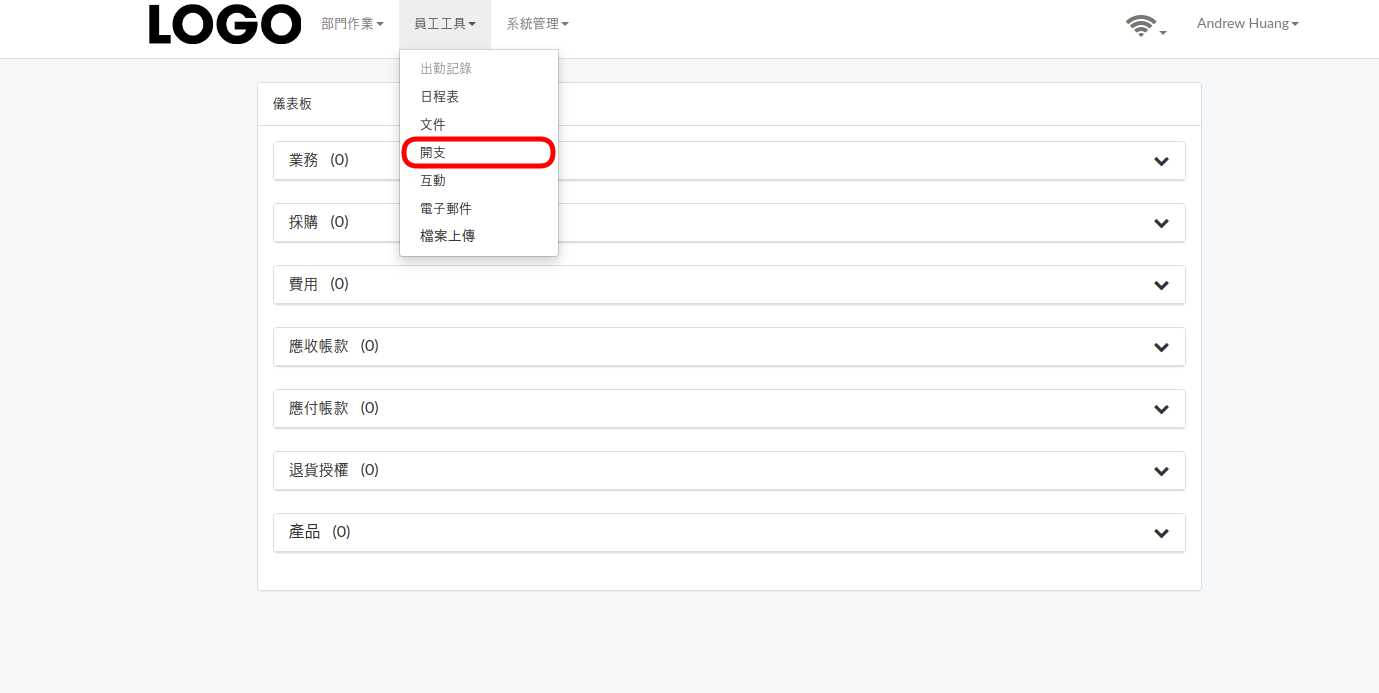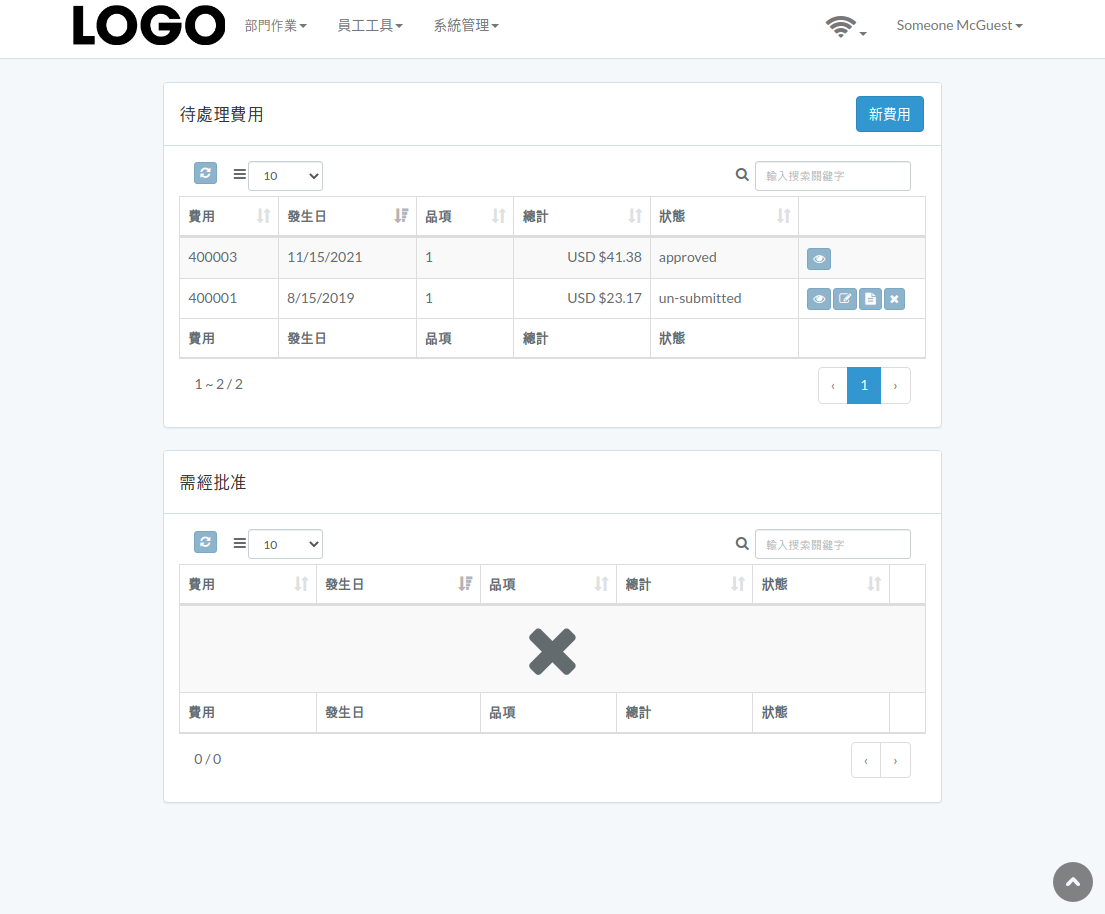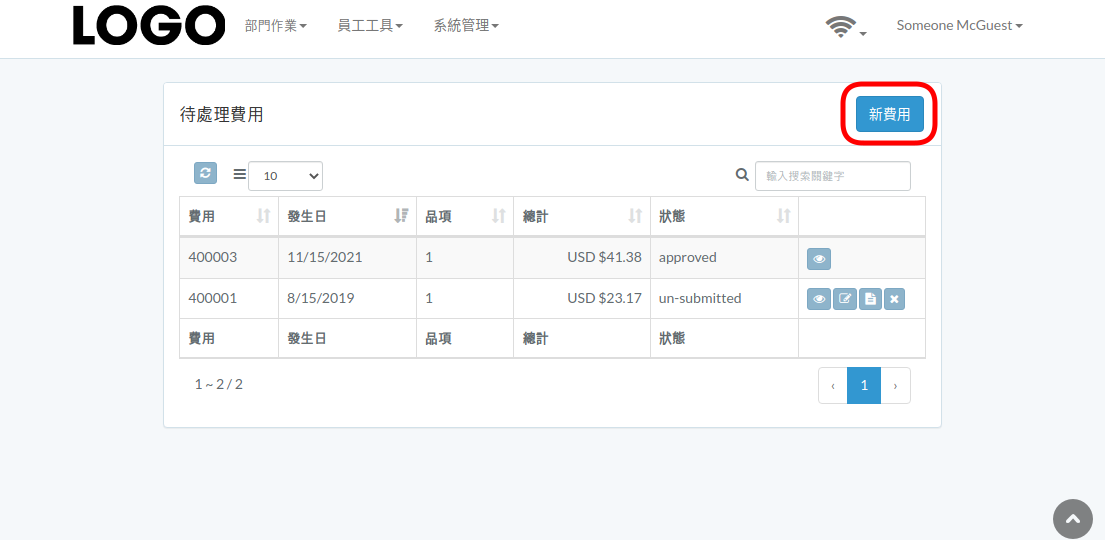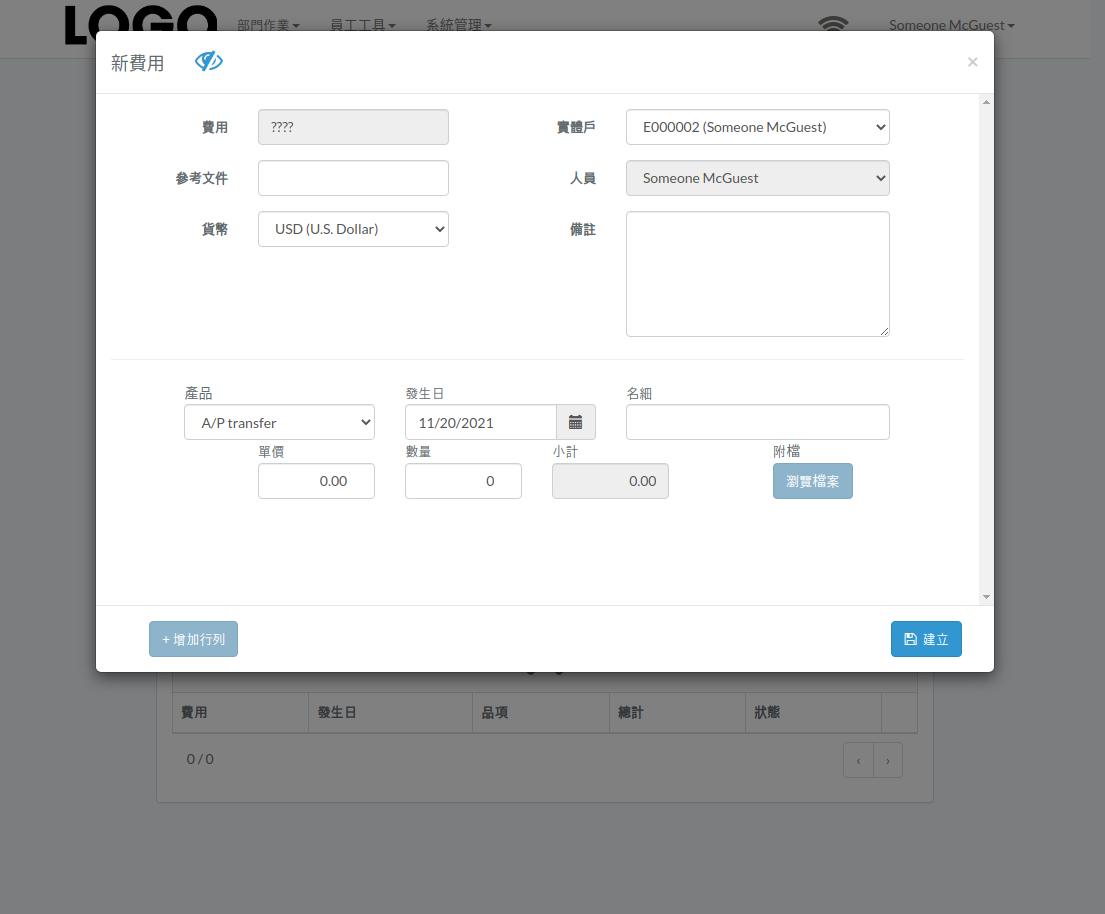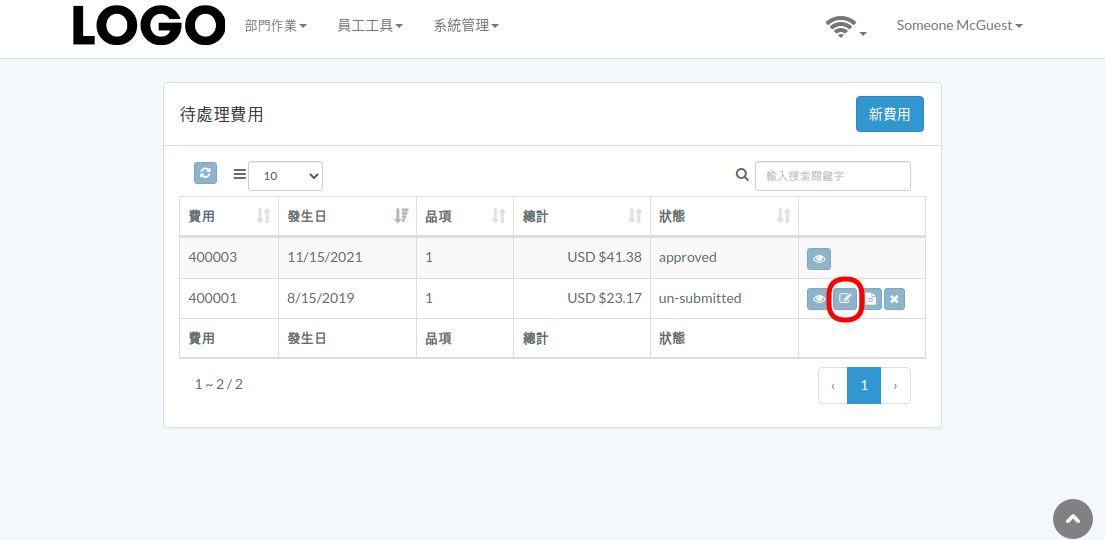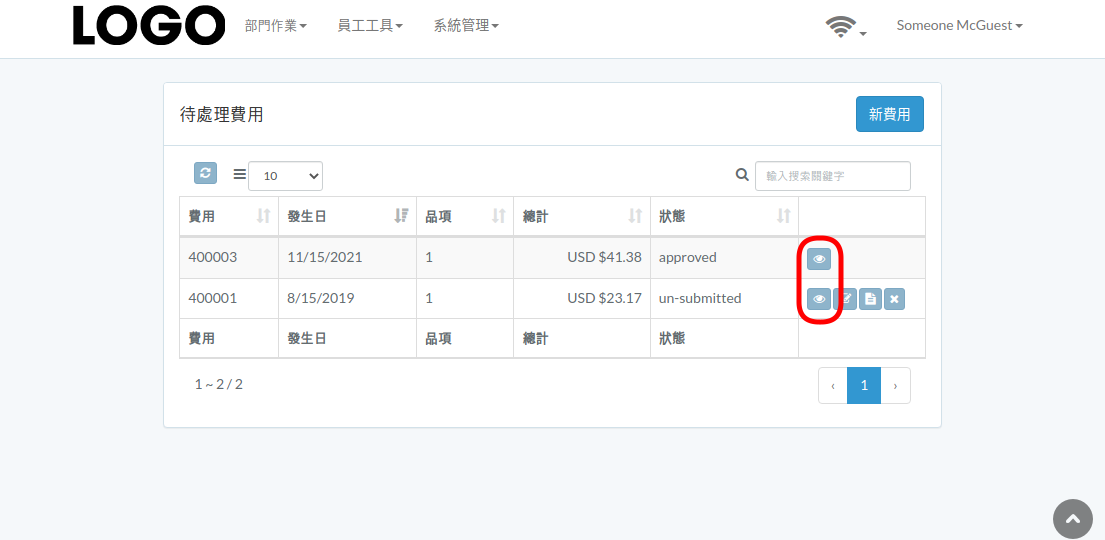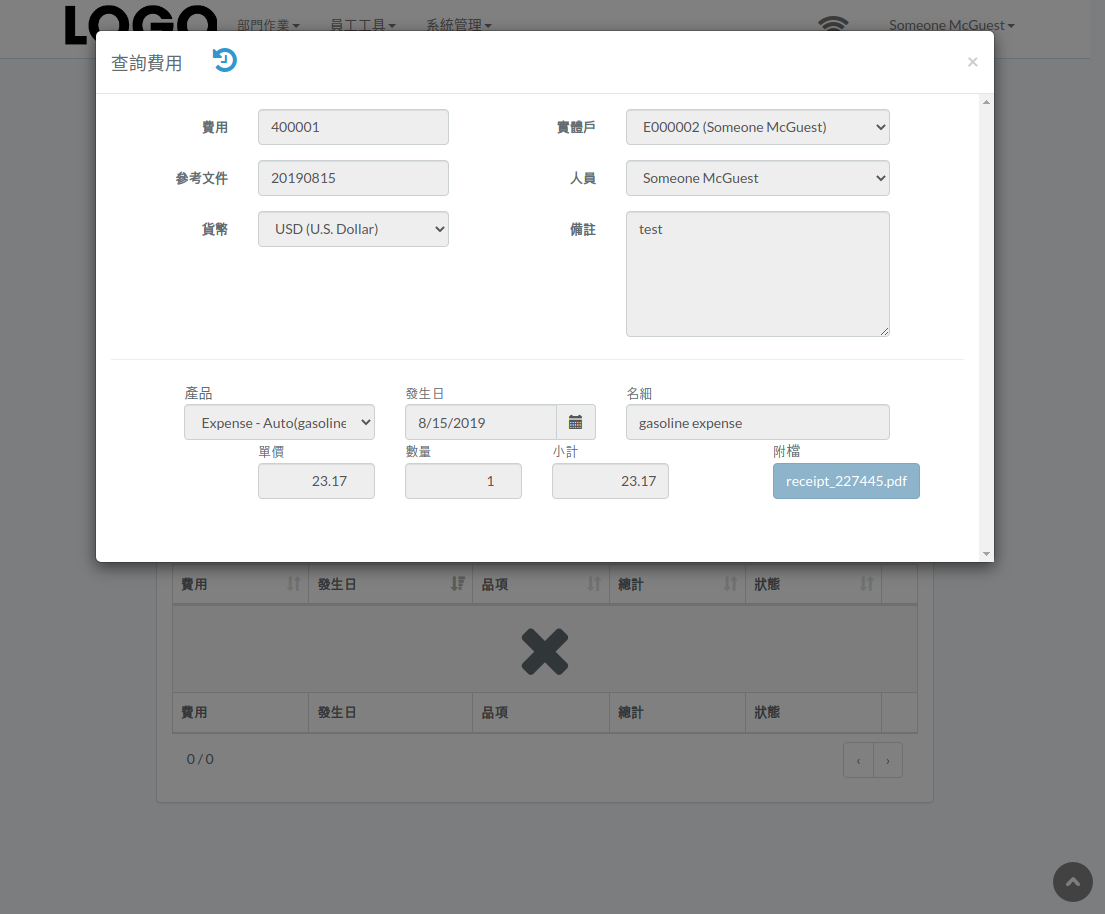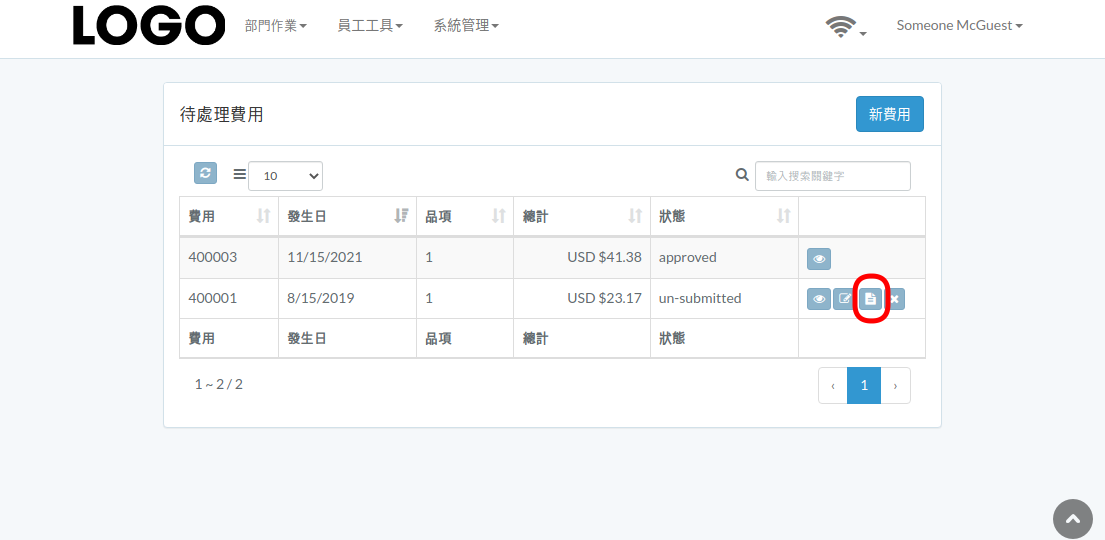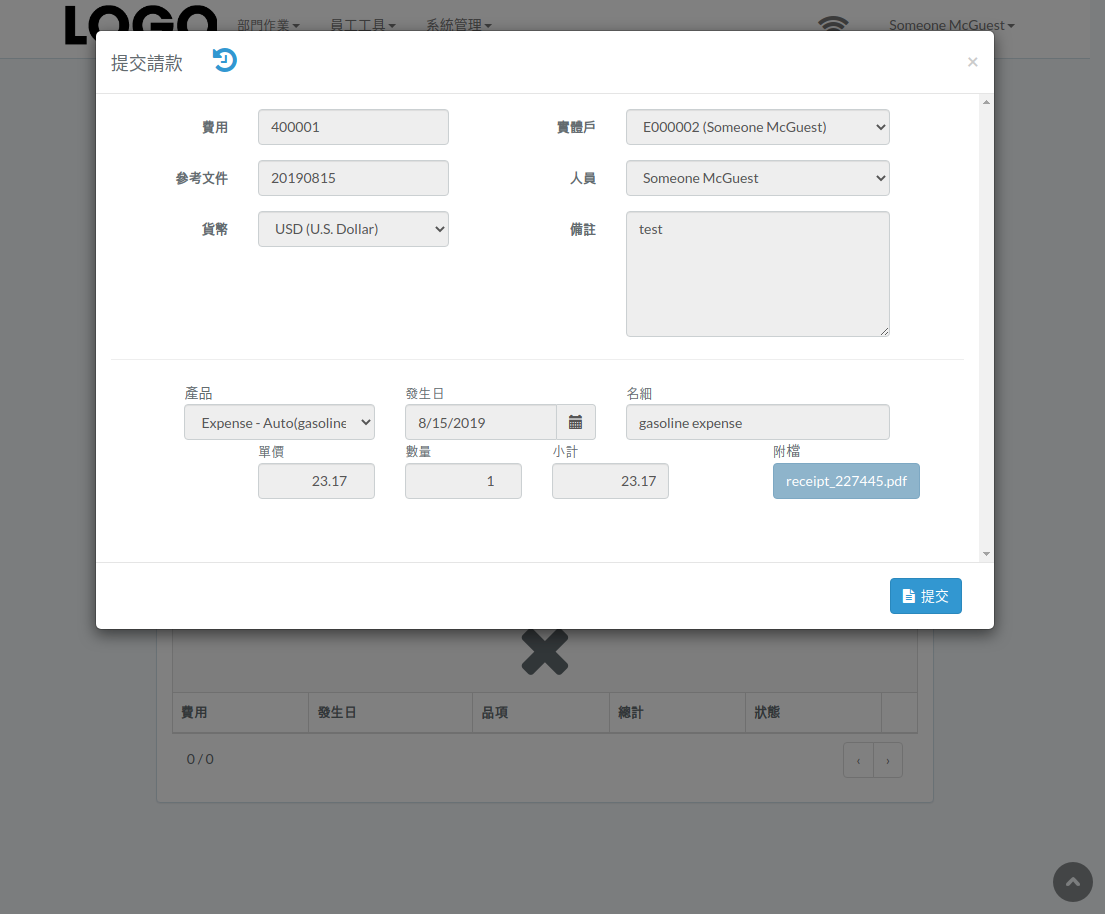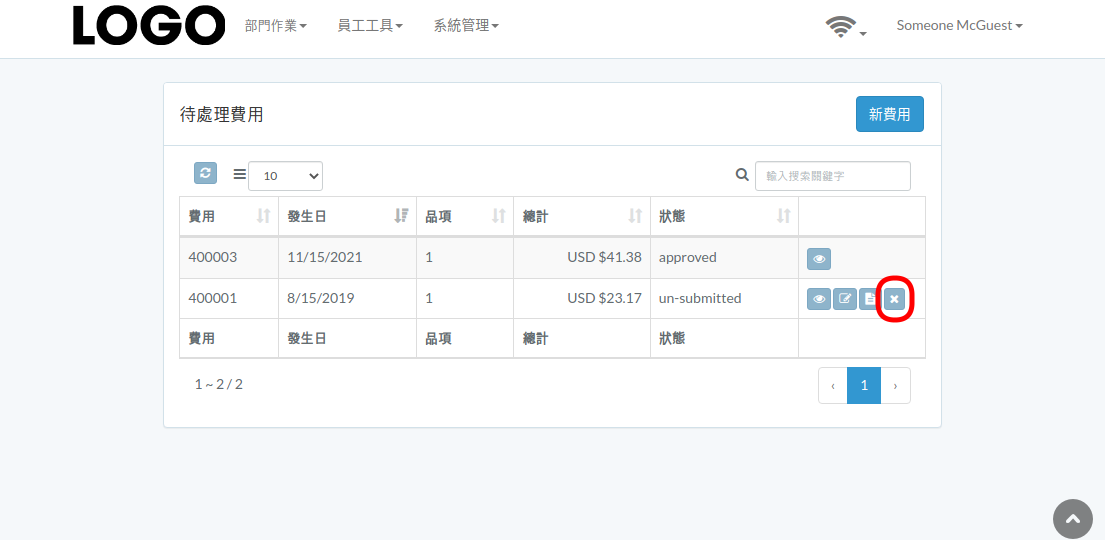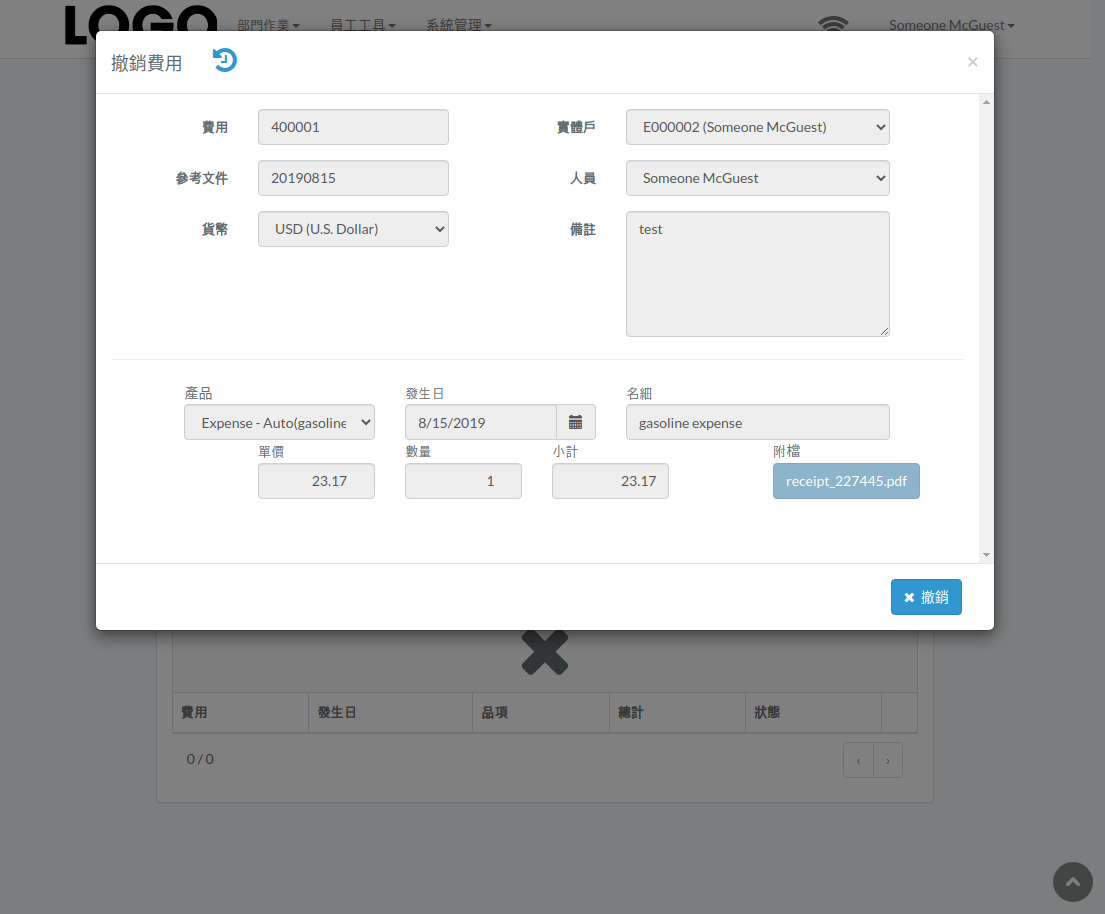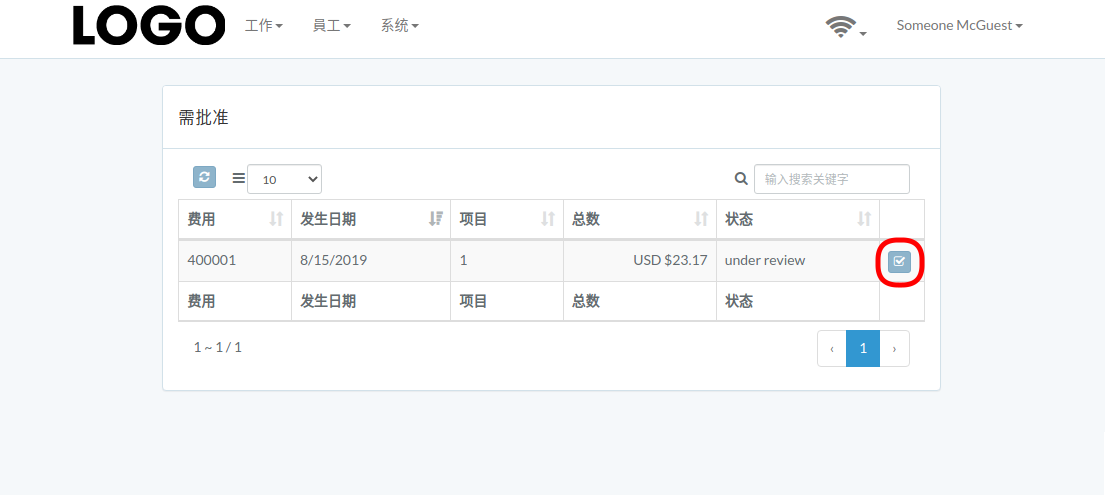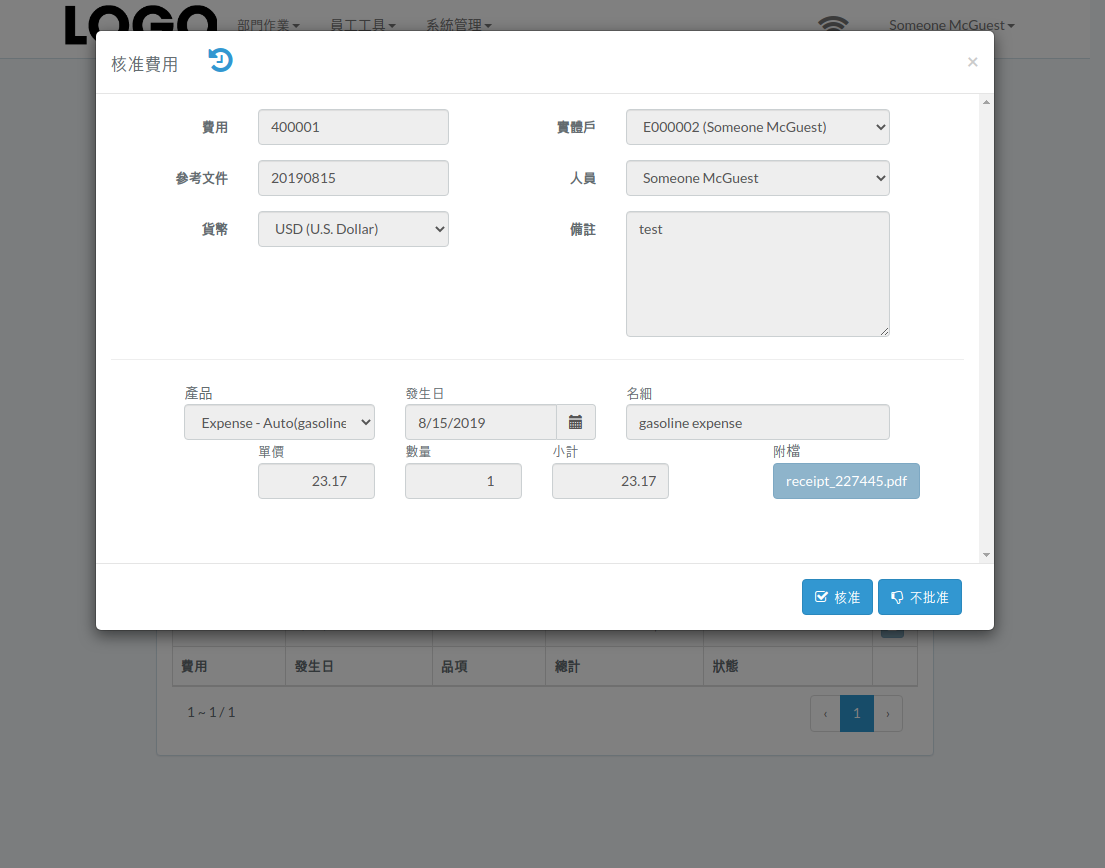開支
簡介
以下章節描述了與費用相關的功能
任何費用都會經歷以下流程圖所示的生命週期。 藍色文字表示動作; 黑色文字表示狀態
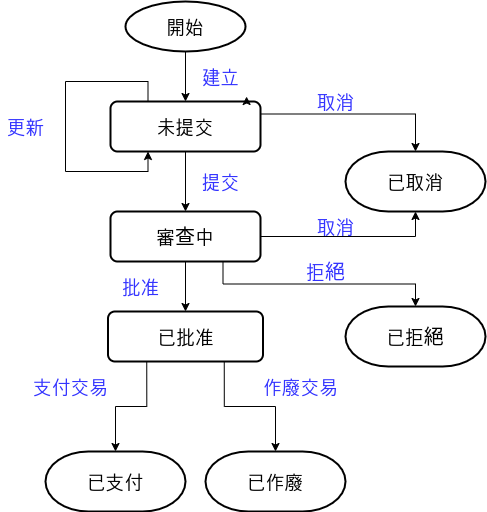
點擊員工工具選單下的“費用”瀏覽儀表板
以下是費用儀表板的示例
建立費用
點擊費用表右上角的“新費用”
當費用模態出現時,輸入所有信息並單擊“建立”按鈕。
如果需要,請單擊“+ 添加行列”
更新費用
點擊費用右側的“更新”按鈕
如果沒有“更新”按鈕,則費用無法更新。
當費用模態出現時,更新費用數據並點擊“更新”按鈕
如果需要,請單擊“+ 添加行列”
查詢費用
點擊費用右側的“查看”按鈕
費用模態出現
提交費用
點擊費用右側的“提交”按鈕
如果沒有“提交”按鈕,則無法提交費用。
當費用模態出現時,點擊“提交”按鈕確認提交
撤銷費用
點擊費用右側的“撤銷”按鈕
如果沒有“撤銷”按鈕,費用就不能撤銷。
當費用模態出現時,點擊“撤銷”按鈕確認撤銷
批准費用
點擊費用右側的“批准”按鈕
出現費用模態時,點擊“批准”或“不批准”按鈕確認